Что такое сброс настроек к заводским? 4 официальных способа сброса настроек к заводским
Вы, наверное, слышали о сброс к заводским настройкам в этой цифровой жизни. Вы также должны знать, что сброс настроек — это быстрый способ стереть все данные на вашем устройстве. Однако это не совсем то значение сброса настроек, для которого он предназначен. Эта статья поможет вам разобраться, что именно представляет собой сброс настроек. Вы также можете узнать, как выполнить сброс настроек на устройствах Windows, Mac, Android и iOS. После прочтения вы должны отлично освоить свою цифровую жизнь!
СОДЕРЖАНИЕ СТРАНИЦЫ:
Часть 1. Что такое сброс настроек к заводским
Сброс настроек — это процесс, который восстанавливает исходные настройки устройства (например, телефона, компьютера или планшета), такие, какими они были при выходе с завода. Это означает, что все персональные данные, приложения и настройки стираются, а операционная система возвращается к своему состоянию по умолчанию, как при выходе с завода. Из краткого определения вы можете обнаружить, что задействованы 2 важных фактора: данные и система.
Довольно легко понять, как сброс настроек к заводским настройкам стирает все данные на ваших устройствах. Однако что произойдет с вашей системой, если вы сбросите настройки к заводским настройкам на устройстве? Это означает, что все настройки вернутся к значениям по умолчанию, как и при его производстве. Настройки, которые вы изменили, такие как обои, подключение к Wi-Fi, размер шрифта и разрешения (уведомления, будильник, местоположение и т. д.), будут возвращены к значениям по умолчанию. Например, после сброса настроек iPhone к заводским настройкам вам нужно будет снова настроить разрешение на местоположение для Google Maps.
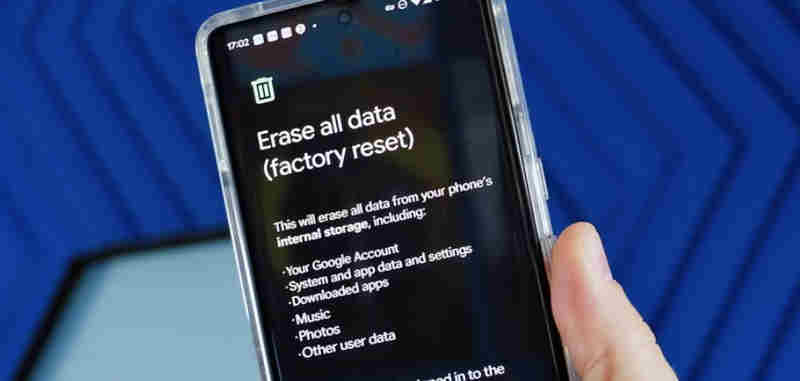
Плюсы и минусы сброса настроек к заводским
- Исправление ошибок программного обеспечения и системы.
- Удалите все данные, чтобы быстро и эффективно освободить место на диске.
- Повысьте производительность своих устройств.
- Восстановить настройки по умолчанию.
- Риск потери важных данных.
- Не можем гарантировать устранение неполадок.
Часть 2. Причины выполнения сброса настроек к заводским
Поскольку вы поняли, что такое сброс настроек, то вы наверняка хотите узнать, зачем нам нужно сбрасывать настройки мобильного телефона или компьютера. Делаем ли мы это только для очистки всей памяти? Определенно нет. Сброс настроек — это трюк для исправления системных проблем. Сброс настроек — это сигнал, когда ваше устройство находится в отчаянном положении. Теперь давайте рассмотрим, как сброс настроек может помочь вам улучшить ваше цифровое устройство для многих целей.
Удалить все данные для перезагрузки
Предположим, что ваш iPhone потребляет слишком много памяти. Большая часть данных внутри больше не нужна вам. Затем вы можете выбрать важные данные и файлы, которые вам нужны. Затем вы можете сбросить настройки iPhone до заводских, чтобы обновить его. После этого у вас есть еще один шанс сохранить необходимые данные, которые действительно полезны для вас. Поэтому с этой удобной функцией сброс настроек до заводских очень важен для вашей цифровой жизни.
Сбросить все системные настройки
После длительного использования телефона или компьютера системные настройки могут сильно измениться, что серьезно повлияет на ваше повседневное использование. В этом случае вы можете выполнить сброс настроек до заводских, чтобы сбросить все системные настройки. Конечно, сброс настроек до заводских не нужен, потому что вы можете просто выполнить мягкий сброс, чтобы восстановить системные настройки до их исходного состояния.
Исправить проблемы с производительностью
Со временем ваш телефон, планшет или компьютер могут работать медленнее из-за беспорядка, поврежденных файлов или программных сбоев. Сброс настроек устраняет эти проблемы и дает вашему устройству новый старт. Конечно, вам следует сделать резервную копию нужных файлов перед сбросом настроек устройства. Помните, что сброс настроек не всемогущ. Если у вашего устройства серьезные проблемы, сброс настроек может лишь немного облегчить проблемы вашего телефона, и он не сделает ваш телефон по-настоящему новым.

Удалить вредоносные программы и вирусы
Удаляет ли сброс настроек до заводских настроек вирусы? Да, если только ваше устройство не заражено серьезным вирусом. Если устройство заражено вредоносным ПО или устойчивыми вирусами, сброс настроек до заводских настроек может полностью их удалить. Когда на вашем iPhone, телефоне Android или компьютере появляются вирусы, вы можете использовать антивирусные приложения для их удаления. Однако эти антивирусные приложения могут не справиться со всеми из них. Более того, некоторые антивирусные приложения могут занимать больше памяти и быстро разряжать аккумулятор. Поэтому почему бы не сделать сброс настроек до заводских настроек на вашем телефоне или компьютере? Сброс настроек до заводских настроек — это простая операция, которая может быстро устранить проблемы с вирусами, если вы резервное копирование вашего iPhone, Android или Windows и компьютер Mac заранее.
Подготовка к перепродаже или передаче
Если вы хотите продать или отдать свой iPhone, Android или компьютер другим или продать их, сброс настроек к заводским настройкам может гарантировать, что все личные данные будут стерты, предотвращая несанкционированный доступ к конфиденциальной информации. Однако на самом деле сброс настроек к заводским настройкам не может удалить данные с вашего устройства. Если вы используете программное обеспечение для восстановления, вы можете легко восстановить файлы на чистом диске. Это потому, что дисковое пространство помечено как доступен, но данные остаются нетронутыми, пока не будут перезаписаны новыми данными. Поэтому, если вы очень заботитесь о своей конфиденциальности, сброса настроек недостаточно. Вы можете обратиться к профессионалам, чтобы они помогли вам по-настоящему стереть данные на вашем устройстве.
Устранение проблем с программным обеспечением
Иногда приложение, установленное на вашем компьютере, может повлиять на ваш компьютер, заставляя его работать медленно или даже зависать. Также, возможно, ваш iPhone обычно тормозит после обновления версии iOS. В этом случае вы можете выполнить сброс настроек телефона или компьютера, чтобы восстановить их в исходное состояние, и тогда устройство не будет сталкиваться с этими проблемами.
Часть 3. Сброс настроек на заводские на разных устройствах
Теперь давайте рассмотрим, как выполнить сброс настроек на заводские настройки на некоторых распространенных устройствах, включая телефоны и компьютеры. Возможно, шаги ниже не совсем подходят для вашего устройства, но они довольно похожи.
Как выполнить сброс настроек к заводским на iPhone, iPad или iPod
Как сделать сброс настроек на устройствах iOS, таких как iPhone, iPad и iPod, довольно похоже. Помните, что вам нужно сделать это в приложении «Настройки», независимо от конкретной модели вашего устройства (например, iPhone 16/15, iPad Pro или iPod Touch).
Шаг 1. Откройте приложение Настройки приложение и нажмите Общие .
Шаг 2. Проведите пальцем вниз, чтобы коснуться Стереть контент и настройки.
Шаг 3. Затем он сообщит вам, что сброс настроек удалит все данные и вы выйдете из вашего Apple ID. Возможно, вам также придется ввести свой экранный пароль или пароль Apple ID. Затем нажмите Продолжить кнопку для сброса настроек iPhone, iPad или iPod к заводским настройкам.
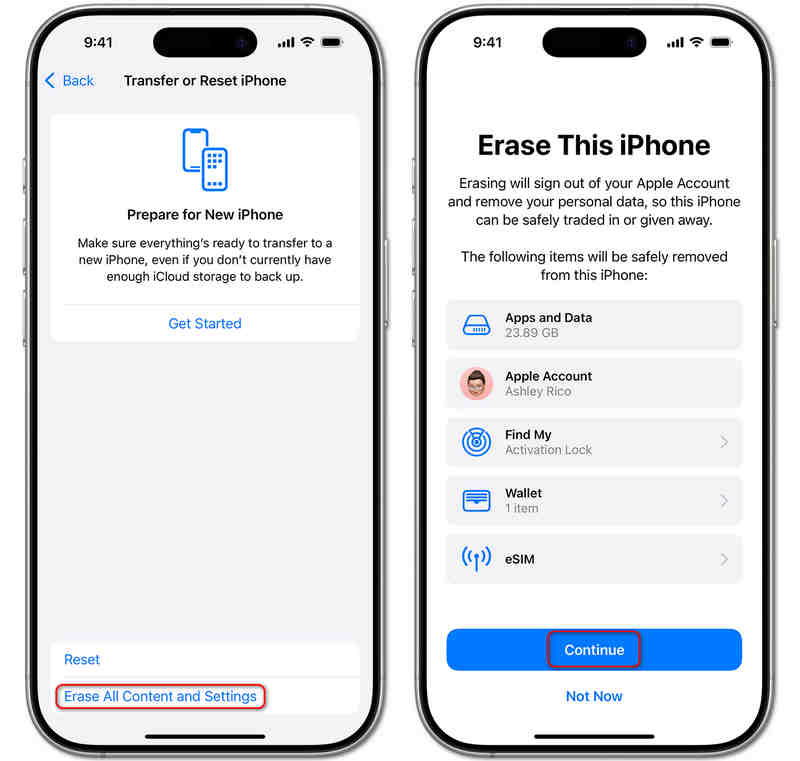
Бонус: исправление системных ошибок iOS при сбросе настроек iPhone до заводских
Есть очень мощный и удобный способ, который поможет вам выполнить сброс настроек iPhone, iPad или iPod до заводских, одновременно удаляя вредоносные программы, вирусы, системные ошибки и программные сбои на ваших устройствах iOS. Это Apeaksoft iOS Восстановление системы. Эта программа также может исправить проблемы с зависанием или задержкой iPhone. С помощью этой программы вы можете быстро выполнить сброс настроек iPhone, iPad или iPod до заводских и обновить или понизить версию iOS.
Сброс настроек iPhone до заводских при исправлении системных ошибок
- Подключите iPhone к компьютеру, чтобы удалить системные ошибки.
- Устранение более 150 проблем с системой и экраном на устройствах iOS.
- Глубокое или быстрое устранение системных проблем и сбоев программного обеспечения.
- Обновляйте и понижайте версию iOS во время сброса настроек iPhone до заводских.

Шаг 1. Скачайте и установите Apeaksoft iOS Восстановление системы и запустите его. Подключите iPhone к компьютеру с помощью USB-кабеля. Затем нажмите кнопку Начните на главном интерфейсе.
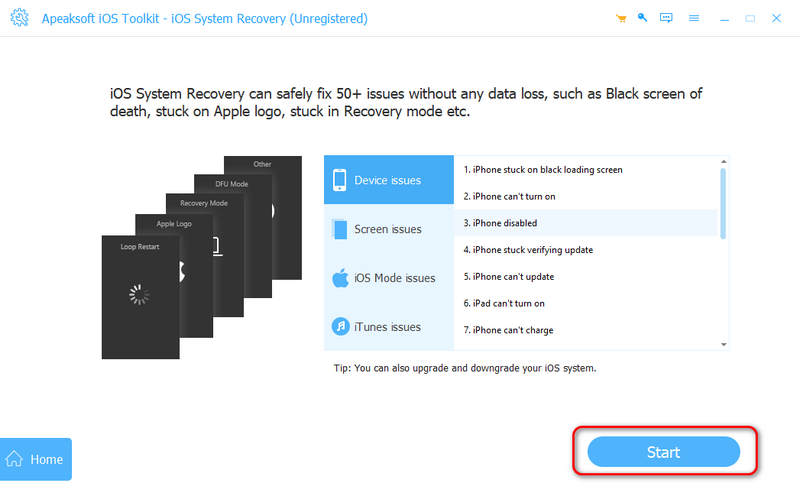
Шаг 2. В следующем окне вам следует нажать кнопку фиксированный кнопку продолжить. В этом окне вам следует выбрать Расширенный режим чтобы сделать сброс настроек на iPhone. Затем нажмите кнопку подтвердить Кнопка, чтобы продолжить.
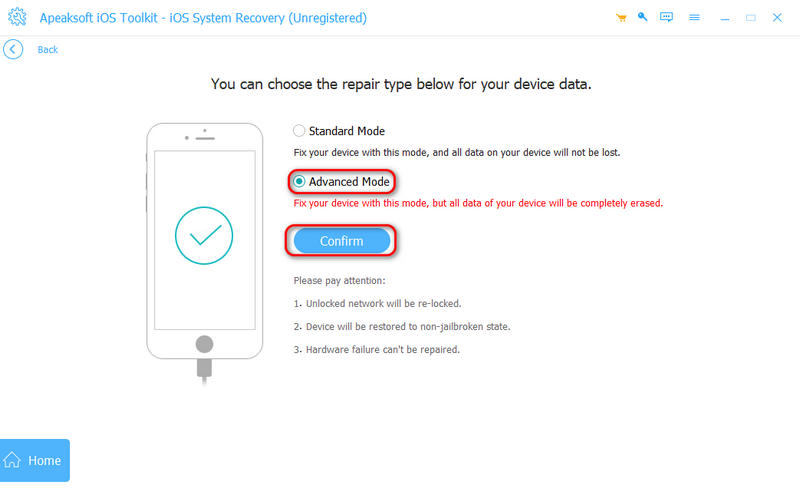
Шаг 3. В этом окне вам следует выбрать версию iOS для загрузки. Затем нажмите кнопку Следующая кнопка для сброса настроек iPhone во время сброса настроек. Эта функция также может помочь вам исправить iPhone черный экран если только он не полностью поврежден.
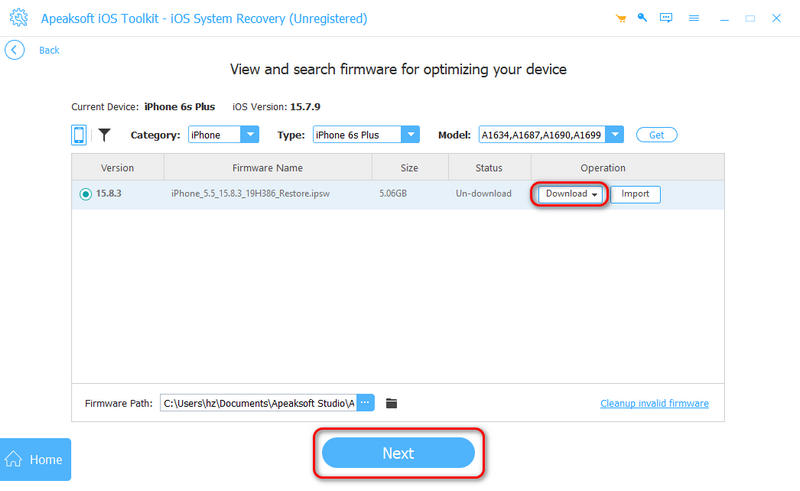
Заключение
Эта статья рассказала вам как восстановить заводские настройки различных устройствах, включая iPhone, телефон Android, iPad, компьютеры Windows и Mac. Если вы сделали резервную копию важных данных на своем устройстве, сброс настроек к заводским настройкам будет весьма полезен для поддержания его в хорошем состоянии. Если вы хотите сбросить настройки устройств iOS до заводских настроек, удалив все системные ошибки, вредоносные программы и вирусы, не пропустите Apeaksoft iOS Восстановление системы. Эта программа поможет вам быстро выполнить сброс настроек до заводских, исправив при этом все системные и программные сбои.
Статьи по теме
Если вы ищете рекомендации по лучшему просмотрщику резервных копий iPhone на ПК или Mac, вам повезло, так как вот список лучших.
Прочитайте это руководство, чтобы узнать, как передавать файлы с Android на iPhone и наоборот, используя стабильную сеть Wi-Fi или USB-кабель.
Конечно, восстановить удаленные файлы можно. Сначала попробуйте корзину, но если ее там нет, вот дополнительные варианты восстановления файлов в Windows 11/10/8/8.1/7.
Если вы ищете лучшие разблокированные телефоны, заходите и изучите лучшие разблокированные iPhone и разблокированные телефоны Android в этой статье!

